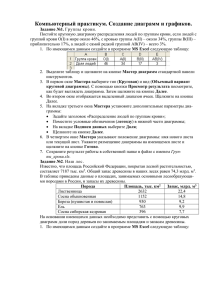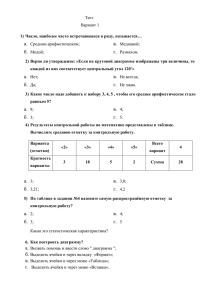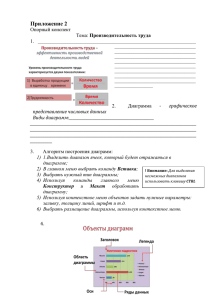построение информационных систем с использованием языка uml
реклама
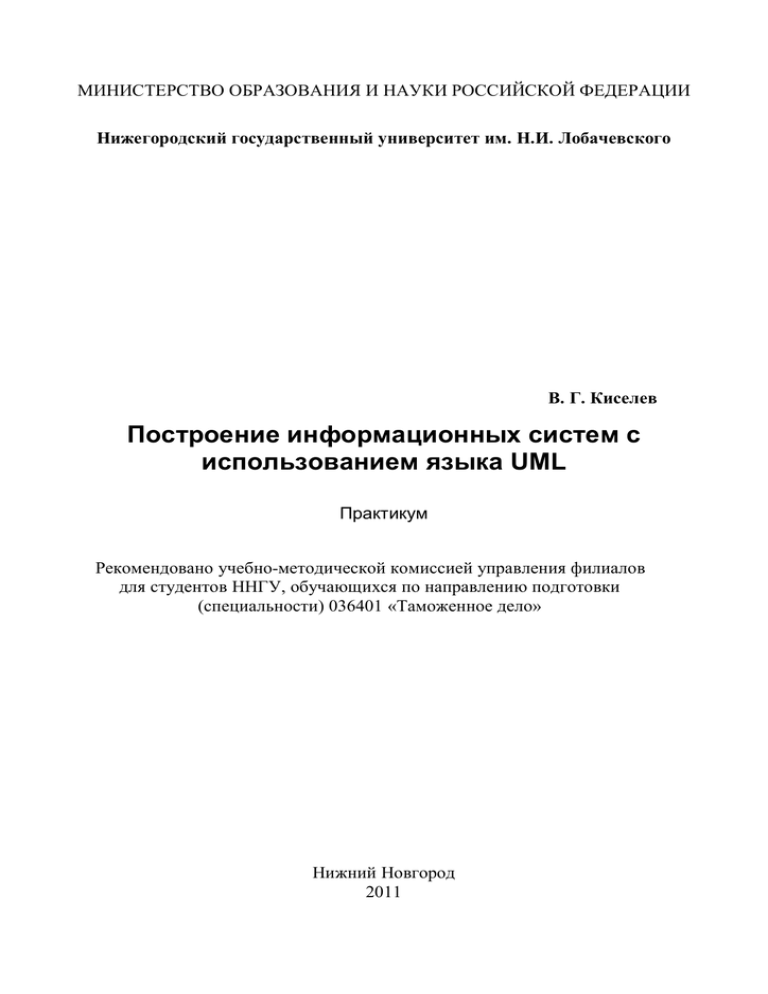
МИНИСТЕРСТВО ОБРАЗОВАНИЯ И НАУКИ РОССИЙСКОЙ ФЕДЕРАЦИИ Нижегородский государственный университет им. Н.И. Лобачевского В. Г. Киселев Построение информационных систем с использованием языка UML Практикум Рекомендовано учебно-методической комиссией управления филиалов для студентов ННГУ, обучающихся по направлению подготовки (специальности) 036401 «Таможенное дело» Нижний Новгород 2011 УДК 004.912(075) ББК 973.2я7 К-44 К-44 Киселев В.Г. ПОСТРОЕНИЕ ИНФОРМАЦИОННЫХ СИСТЕМ С ИСПОЛЬЗОВАНИЕМ ЯЗЫКА UML: Практикум. - Нижний Новгород: Нижегородский госуниверситет, 2011. – 66 с. Рецензент: к.т.н., доцент А.А. Черников. Практикум предназначен для проведения практических занятий и контрольных работ по курсу «Основы системного анализа». Рассматривается построение информационных систем с использованием Унифицированного языка моделирования UML и программного средства Rational Rose 2001®. Практикум может быть использован для самостоятельного изучения и домашней работы. Рассмотрен пример моделирования системы регистрации студентов Таможенной академии на курсы их обучения. Имеются примеры составления требований к будущей системе, содержание технических заданий, построения моделей, установления связей между элементами, проектирования операций и атрибутов. Задания составлены по принципу «Что увидел, то и сделай». Уделено внимание обоснованиям и постановкам задач. Предполагается, что базовые навыки работы с аппаратурой компьютера, операционной системой Windows у студентов имеются. Работа выполнена на кафедре компьютерных информационных систем финансовых расчетов финансового факультета ННГУ им. Н.И.Лобачевского, зав. кафедрой, проф. В.Н. Ясенев Практикум рекомендуется для студентов, обучающихся по направлению подготовки 036401 «Таможенное дело» финансового факультета ННГУ им. Н.И.Лобачевского. Ответственный за выпуск: председатель методической комиссии управления филиалов ННГУ к.т.н., доцент Д.Н. Шуваев УДК 004.912(075) ББК 973.2я7 © Нижегородский государственный университет им. Н. И. Лобачевского, 2011. Оглавление 1. Основные сведения о работе в среде Rational Rose........................................ 5 1.1 Элементы экрана ............................................................................................ 5 1.2. Четыре представления модели Rose............................................................. 8 1.3. Параметры настройки отображения ............................................................. 9 2. Моделирование бизнес-процессов. Постановка задачи ............................... 10 3. Создание модели вариантов использования ................................................. 11 Упражнение 1. Создание действующих лиц................................................. 12 Упражнение 2. Создание вариантов использования .................................... 13 Упражнение 3. Построение диаграммы вариантов использования ............. 14 Упражнение 4. Добавление описаний к вариантам использования ............ 15 Упражнение 5. Прикрепление файла к варианту использования ................ 16 4. Создание модели бизнес-анализа .................................................................. 16 Упражнение 6. Создание классов, участвующих в реализации бизнеспроцесса «Зарегистрироваться на курсы», и кооперации, описывающей реализацию бизнес-процесса ................................................ 17 5. Спецификация требований к системе ........................................................... 19 6. Составление глоссария проекта .................................................................... 20 7. Описание дополнительных спецификаций ................................................... 21 8. Создание начальной модели вариантов использования............................... 22 Упражнение 7. Создание действующих лиц и вариантов использования в среде Rose ........................................................................... 22 Упражнение 8. Построение начальной диаграммы вариантов использования ................................................................................................ 23 9. Модификация модели вариантов использования ......................................... 24 Упражнение 9. Построение модифицированной диаграммы вариантов использования ................................................................................................ 25 Упражнение 10. Добавление описаний к вариантам использования .......... 27 Упражнение 11. Прикрепление файла к варианту использования .............. 31 10. Анализ системы .............................................................................................. 31 10.1. Архитектурный анализ .............................................................................. 31 Упражнение 12. Создание структуры модели по требованиям архитектурного анализа ................................................................................. 32 Упражнение 13. Создание классов по требованиям архитектурного анализа ............................................................................................................ 34 10.2. Анализ вариантов использования ............................................................. 35 Упражнение 14. Создание классов, участвующих в реализации варианта использования Register for Courses, и диаграммы классов .......... 36 Упражнение 15. Создание диаграммы взаимодействия основного потока .............................................................................................................. 37 Упражнение 16. Создание диаграмм взаимодействия для потоков добавления, изменения, удаления графика ................................................... 40 Упражнение 17. Создание диаграммы взаимодействия к потоку предложения графика..................................................................................... 43 3 Упражнение 18. Создание кооперативной диаграммы ................................ 44 10.3. Синтез обязанностей, атрибутов и ассоциаций классов ......................... 45 Упражнение 19. Добавление атрибутов к классам ....................................... 46 Упражнение 20. Добавление связей между сущностями ............................. 48 Упражнение 21. Добавление классов-ассоциаций ....................................... 50 Упражнение 22. Построение полной диаграммы классов ........................... 51 11. Проектирование системы............................................................................... 52 11.1. Проектирование архитектуры системы.................................................... 53 11.2. Формирование архитектурных уровней................................................... 54 11.3. Моделирование распределенной конфигурации системы ...................... 55 Упражнение 23. Создание диаграммы размещения системы регистрации .................................................................................................... 55 11.4. Проектирование классов ........................................................................... 58 Упражнение 24. Моделирование состояний для классов ............................ 59 Упражнение 25. Создание диаграммы состояний ........................................ 60 12. Реализация системы ....................................................................................... 63 12.1. Создание компонентов .............................................................................. 63 Упражнение 26. Создание компонентов ....................................................... 63 12.2. Генерация кода .......................................................................................... 64 Упражнение 27. Генерация кода С++ ........................................................... 65 13. Литература ...................................................................................................... 65 4 1. Основные сведения о работе в среде Rational Rose Рассматривается версия Rational Rose Enterprise Edition 2001®. 1.1 Элементы экрана На рис. 1. показаны различные части интерфейса Rose. Рис. 1. Интерфейс Rose Шесть основных элементов интерфейса Rose - это браузер, окно документации, панели инструментов, окно диаграммы и журнал. Их назначение заключается в следующем. 5 Браузер - используется для быстрой навигации по модели. Окно документации - применяется для работы с текстовым описанием элементов модели. Панели инструментов - применяются для быстрого доступа к распространенным командам. Окно диаграмм - используется для просмотра и редактирования диаграмм UML. Журнал - применяется для просмотра ошибок и отчетов о результатах выполнения различных команд. Окно редактора – редактирует текстовые данные. Браузер Браузер - это иерархическая структура, позволяющая осуществлять навигацию по модели. Все, что добавляется к ней – действующие лица, варианты использования, классы, компоненты, пакеты - будет показано в окне браузера. С помощью браузера можно: добавлять к модели элементы (действующие лица, варианты использования, классы, пакеты, компоненты, диаграммы, пакеты и т.д.), просматривать существующие элементы модели, просматривать существующие связи между элементами модели, перемещать элементы модели, переименовывать элементы, добавлять элементы модели к диаграмме, связывать элемент с файлом или адресом Интернет, группировать элементы в пакеты, работать с детализированной спецификацией элемента, открывать диаграмму. Браузер поддерживает четыре представления: представление вариантов использования, логическое представление, представление размещения и представление компонентов. Браузер организован в древовидном стиле. Каждый элемент модели может содержать другие элементы, находящиеся ниже его в иерархии. Знак "-" около элемента означает, что его ветвь полностью раскрыта. Знак "+" - что его ветвь свернута. Окно документации С его помощью можно документировать элементы модели Rose. Например, можно сделать короткое описание каждого действующего лица. При документировании класса все, что будет написано в окне документации, появится затем как комментарий в сгенерированном коде, что избавляет от необходимости впоследствии вносить эти комментарии вручную. Документация будет выводиться также в отчетах, создаваемых в среде Rose. 6 Класс понимается как обобщенное описание объекта системы и содержит атрибуты и операции [1]. Панели инструментов Панели инструментов Rose обеспечивают быстрый доступ к наиболее распространенным командам. В этой среде существует два типа панелей инструментов: стандартная панель и панель диаграммы. Стандартная панель видна всегда, ее кнопки соответствуют командам, которые могут использоваться для работы с любой диаграммой. Панель диаграммы своя для каждого типа диаграмм UML. Панели инструментов могут быть изменены и настроены пользователем. Для этого существует пункт меню Tools/ Options и вкладка Toolbars. Чтобы настроить панель инструментов, проделайте следующее. 1. Щелкните правой кнопкой мыши на требуемой панели. 2. Выберите пункт Customize (настроить) 3. Чтобы добавить или удалить кнопки, выберите соответствующую кнопку и затем щелкните мышью на кнопке Add или Remove, как показано на рис. 2. Рис. 2. Настройка стандартной панели инструментов Существует два способа удалить элемент модели – из одной диаграммы или из всей модели. Чтобы удалить элемент модели из диаграммы, проделайте следующее. 1. Выделите элемент на диаграмме. 2. Нажмите на клавишу Delete. 3. Обратите внимания, что, хотя элемент и удален с диаграммы, он остался в браузере и на других диаграммах системы. Чтобы удалить элемент из модели, проделайте следующее. 1. Выделите элемент на диаграмме. 2. Выберите пункт меню Edit| Delete from Model или нажмите сочетание клавиш Ctrl+D. 7 Окно диаграммы В окне диаграммы видно, как выглядит одна или несколько диаграмм UML модели. При внесении в элементы диаграммы изменений Rose автоматически обновит браузер. Аналогично, при внесении изменений в элемент с помощью браузера Rose автоматически обновит соответствующие диаграммы. Это помогает поддерживать модель в непротиворечивом состоянии. Журнал По мере работы над вашей моделью определенная информация будет направляться в окно журнала. Например, туда помещаются сообщения об ошибках, возникающих при генерации кода. 1.2. Четыре представления модели Rose В модели Rose поддерживается четыре представления - представление вариантов использования (Use Case View), логическое представление (Logical View), представление компонентов (Component View) и представление размещения (Deployment View). Каждое из них предназначено для своих целей. Представление вариантов использования Это представление содержит модель бизнес-процессов и модель вариантов использования. На рис. 1 показано, как выглядит представление вариантов использования в браузере Rose. Логическое представление Логическое представление концентрируется на том, как система будет реализовывать поведение, описанное в вариантах использования. Оно дает подробную картину составных частей системы и описывает взаимодействие этих частей. Логическое представление включает в основном классы и диаграммы классов. С их помощью конструируется детальный проект создаваемой системы. Логическое представление содержит компоненты. Классы. Диаграммы классов. Как правило, для описания системы используется несколько диаграмм классов, каждая из которых отображает некоторое подмножество всех классов системы. Диаграммы взаимодействия, применяемые для отображения объектов, участвующих в одном потоке событий варианта использования. Диаграммы состояний. Пакеты, являющиеся группами взаимосвязанных классов. Представление компонентов Представление компонентов содержит: Компоненты, являющиеся физическими модулями кода. Диаграммы компонентов. 8 Пакеты, являющиеся группами связанных компонентов. Представление размещения Последнее представление Rose - это представление размещения. Оно соответствует физическому размещению системы, которое может отличаться от ее логической архитектуры. В представление размещения входят: Процессы, являющиеся потоками (threads), исполняемыми в отведенной для них области памяти. Процессоры, включающие любые компьютеры, способные обрабатывать данные. Любой процесс выполняется на одном или нескольких процессорах. Устройства, то есть любая аппаратура, не способная обрабатывать данные. К числу таких устройств относятся, например, терминалы ввода-вывода и принтеры. Диаграмма размещения. 1.3. Параметры настройки отображения В Rose имеется возможность настроить диаграммы классов так, чтобы: Показывать все атрибуты и операции. Скрыть операции. Скрыть атрибуты. Показывать только некоторые атрибуты или операции. Показывать операции вместе с их полными сигнатурами или только их имена. Показывать или не показывать видимость атрибутов и операций. Показывать или не показывать стереотипы атрибутов и операций. Значения каждого параметра по умолчанию можно задать с помощью окна, открываемого при выборе пункта меню Tools/ Options. У данного класса на диаграмме можно: Показать все атрибуты. Скрыть все атрибуты. Показать только выбранные вами атрибуты. Подавить вывод атрибутов. Подавление вывода атрибутов приведет не только к исчезновению атрибутов с диаграммы, но и к удалению линии, показывающей место расположения атрибутов в классе. Существует два способа изменения параметров представления атрибутов на диаграмме. Можно установить нужные значения у каждого класса индивидуально. Можно также изменить значения нужных параметров по умолчанию до начала создания диаграммы классов. Внесенные таким образом изменения повлияют только на вновь создаваемые диаграммы. 9 Чтобы изменить принятый по умолчанию вид атрибута, проделайте следующее. 1. В меню модели выберите пункт Tools/ Options. 2. Перейдите на вкладку Diagram. 3. Для установки значений параметров отображения атрибутов по умолчанию воспользуйтесь контрольными переключателями Suppress Attributes и Show All Attributes. Изменение этих значений по умолчанию повлияет только на новые диаграммы. Вид существующих диаграмм классов не изменится. Как и в случае атрибутов, имеется несколько вариантов представления операций на диаграммах. Показать все операции. Показать только некоторые операции. Скрыть все операции. Подавить вывод операций. 2. Моделирование бизнес-процессов. Постановка задачи Перед руководителем информационной службы Таможенной академии ставится задача разработки автоматизированной системы регистрации студентов на дополнительные платные курсы. Система должна позволять студентам регистрироваться на курсы и просматривать свои табели успеваемости с персональных компьютеров, подключенных к локальной сети академии [2]. Профессора должны иметь доступ к системе, чтобы указать курсы, которые они будут читать, и проставить оценки за курсы. В настоящее время в Таможенной академии функционирует база данных, содержащая всю информацию о курсах (каталог курсов). Регистрация на курсы происходит следующим образом: вначале каждого семестра студенты могут запросить у регистратора каталог курсов, содержащий список курсов, предлагаемых в данном семестре. Информация о каждом курсе должна включать имя профессора, наименование кафедры и требования к предварительному уровню подготовки(прослушанным курсам). Студент может выбрать 4 курса в предстоящем семестре. В дополнение к этому каждый студент может указать 2 альтернативных курса на тот случай, если какой-либо из выбранных им курсов окажется уже заполненным или отмененным. На каждый курс может записаться не более 10 и не менее 3 студентов (если менее 3, то курс будет отменен). В каждом семестре существует период времени, когда студенты могут изменить свои планы (добавить или отказаться от выбранных курсов). После того, как процесс регистрации некоторого студента завершен, регистратор направляет информацию в расчетную систему, чтобы студент мог внести плату за семестр. 10 Если курс окажется заполненным в процессе регистрации, студент должен быть извещен об этом до окончательного формирования его личного учебного плана. В конце семестра студенты могут просмотреть свои табели успеваемости. Далее для удобства и отката к пройденному фраза «ФамилияАнгл» означает Своя папка/ Своя фамилия английскими буквами, например, C:/ Kiselev/ Kiselev. 3. Создание модели вариантов использования При запуске Rational Rose в окне Create New Model выберите вариант Rational Unified Process (Рациональный Унифицированный процесс) и нажмите ОК (рис. 3). В результате экран Rose примет вид, показанный на рис. 1. Рис. 3. Окно выбора шаблона модели Сохраните модель в своем каталоге с помощью пункта меню File/ Save As под именем ФамилияАнгл. В полосе заголовка окна появится ФамилияАнгл. Вариант RUP настроен на проектирование информационных систем и соответствует их жизненному циклу [6]. Жизненный цикл ИС и соответственно вариант RUP предусматривает наличие четырех фаз существования. I. Постановка задачи. II. Разработка. III. Реализация. 11 IV. Внедрение. Действующим лицом (Actor) является любая сущность, взаимодействующая с системой извне. Им может быть человек, оборудование, другая система, т. е. с его помощью мы определяем, что взаимодействует с системой [3]. Действующие лица Студент – записывается на курсы и просматривает свой табель успеваемости. Профессор – выбирает курсы для преподавания и ставит оценки за курсы. Расчетная система – получает информацию по оплате за курсы. Каталог курсов – база данных, содержащая информацию о курсах. Упражнение 1. Создание действующих лиц Чтобы поместить действующее лицо в браузер, проделайте следующее. 1. Щелкните правой кнопкой мыши на пакете Business Use Case Model представления UseCase View в браузере. 2. Выберите в открывшемся меню пункт New/ Actor. 3. В браузере появится новое действующее лицо под названием NewClass. Слева от его имени вы увидите пиктограмму действующего лица в виде человечка. 4. Выделив новое действующее лицо, введите его имя Студент. 5. Щелкните правой кнопкой мыши на действующем лице Студент. 6. В открывшемся меню выберите пункт Open Specification. 7. В поле стереотипа (Stereotype) окна Class Specification выберите business actor и нажмите на кнопку ОК. 8. Аналогично пунктам 1-7 создайте действующих лиц с именами Профессор, Расчетная система, Каталог курсов (рис. 4). Рис. 4. Создание действующих лиц 9. После создания действующих лиц сохраните модель в своем каталоге с помощью пункта меню File/ Save. 12 Варианты использования Вариант использования описывает, что система предоставляет актеру, т. е. определяет некоторый набор транзакций (групповых действий), совершаемый действующим лицом при взаимодействии с системой, при этом ничего не говориться о том, каким образом будет реализовано взаимодействие. Исходя из потребностей действующих лиц Таможенной академии, выделяются следующие варианты использования: Зарегистрироваться на курсы. Просмотреть табель успеваемости. Выбрать курсы для преподавания. Проставить оценки. Упражнение 2. Создание вариантов использования Чтобы поместить вариант использования в браузер, проделайте следующее. 1. Щелкните правой кнопкой мыши на пакете Business Use Case Model представления Use Case View в браузере. 2. Выберите в появившемся меню пункт New/ Use Case. 3. Новый вариант использования под названием NewUseCase появится в браузере. Слева от него будет видна пиктограмма варианта использования UML в виде эллипса. 4. Выделив новый вариант использования, введите его название Зарегистрироваться на курсы. 5. Щелкните правой кнопкой мыши на варианте использования. 6. В открывшемся меню выберите пункт Open Specification. 7. В поле стереотипа выберите Business Use Case и нажмите на кнопку ОК. 8. Аналогично пунктам 1-7 создайте варианты использования с именами Просмотреть табель успеваемости, Выбрать курсы для преподавания, Проставить оценки (рис. 5). Рис. 5. Создание вариантов использования Диаграмма вариантов использования Создайте диаграмму вариантов использования для бизнес-модели системы регистрации. Требуемые для этого действия подробно перечислены далее. Готовая диаграмма вариантов использования должна выглядеть как на рис. 6. 13 Упражнение 3. Построение диаграммы вариантов использования Для создания новой диаграммы вариантов использования проделайте следующее. 1. Отметьте в меню Tools/ Options, Вкладка General, параметр Default font, Размер=8. Вкладка Diagram, параметр Stereotype display = Icon, параметр Show stereotypes = нет. Нажмите ОК. 2. Щелкните правой кнопкой мыши на пакете Business Use Case Model представления Use Case View в браузере. 3. Из всплывающего меню выберите пункт New/ Use Case Diagram. 4. Выделив новую диаграмму, введите ее имя (Business Use Case Diagram). 5. Дважды щелкните на названии этой диаграммы в браузере, чтобы открыть ее. В окне диаграмм откроется пустое окно Business Use Case Diagram. 6. Чтобы поместить действующее лицо или вариант использования на диаграмму, перетащите его мышью из браузера на диаграмму вариантов использования. Поместите ранее созданные 4 действующих лица и 4 варианта использования на окно диаграммы. 7. С помощью кнопки Unidirectional Association (Однонаправленная ассоциация) панели инструментов нарисуйте ассоциации между действующими лицами и вариантами использования. 8. Расположите элементы диаграммы как на рис. 6. Рис. 6. Диаграмма вариантов использования для системы регистрации 9. Cохраните модель в своем каталоге с помощью пункта меню File/ Save. 14 Упражнение 4. Добавление описаний к вариантам использования 1. Выделите в браузере вариант использования «Зарегистрироваться на курсы». 2. Если окна документации нет на экране, то сделайте его видимым через меню View/ Documentation. В окне документации введите следующее описание к этому варианту использования: «Данный Business Use Case позволяет студенту зарегистрироваться на конкретные курсы в текущем семестре. Студент может изменить свой выбор, если изменение выполняется в установленное время в начале семестра». 3. Создайте с помощью MS Word следующий текстовый файл с описанием варианта использования«Зарегистрироваться на курсы» и сохраните его в своей папке под именем Спецификация Business Use Case. Спецификация Business Use Case «Зарегистрироваться на курсы». Наименование: Зарегистрироваться на курсы. Краткое описание: Данный Business Use Case позволяет студенту зарегистрироваться на предлагаемые курсы в текущем семестре. Студент может изменить свой выбор, если изменение выполняется в установленное время в начале семестра. Основной сценарий: 1. Студент приходит к регистратору и просит зарегистрировать его на предлагаемые курсы или изменить свой график курсов. 2. В зависимости от запроса студента, выполняется один из подчиненных сценариев(создать график или изменить график). Подчиненный сценарий «Создать график»: 1. Регистратор выполняет поиск в каталоге курсов доступных в настоящий момент курсов и выдает студенту их список. 2. Студент выбирает из списка 4 основных курса и 2 альтернативных курса. 3. Регистратор формирует график студента. 4. Выполняется подчиненный сценарий «Принять график». Подчиненный сценарий «Изменить график»: 1. Регистратор находит текущий график студента. 2. Регистратор выполняет поиск в каталоге курсов доступных в настоящий момент курсов и выдает студенту их список. 3. Студент может изменить свой выбор курсов, удаляя или добавляя предлагаемые курсы. 4. После выбора регистратор обновляет график. 5. Выполняется подчиненный сценарий «Принять график». Подчиненный сценарий «Принять график»: 15 1. Для каждого выбранного студентом курса регистратор подтверждает выполнение студентом предварительных требований (прохождение определенных курсов), факт открытия предлагаемого курса и отсутствие конфликтов графика. 2. Регистратор вносит студента в список каждого выбранного предлагаемого курса. Курс фиксируется в графике. Альтернативные сценарии: Не выполнены предварительные требования, курс заполнен или имеют место конфликты графика: Если во время выполнения подчиненного сценария «Принять график» регистратор обнаружит, что студент не выполнил необходимые предварительные требования, или выбранный им предлагаемый курс заполнен (уже записалось 10 студентов), или имеют место конфликты графика (два или более курсов с совпадающим расписанием), то он предлагает студенту изменить свой выбор курсов, либо отменить формирование графика и вернуться к нему позже. Система каталога курсов недоступна: Если во время поиска в каталоге курсов окажется, что невозможно установить связь с системой каталога курсов, то регистрацию придется прервать и дождаться восстановления связи. Регистрация на курсы закончена: Если в самом начале выполнения регистрации окажется, что регистрация на текущий семестр уже закончена, то процесс завершится. Упражнение 5. Прикрепление файла к варианту использования 1. Щелкните правой кнопкой мыши на варианте использования Зарегистрироваться на курсы. 2. В открывшемся меню выберите пункт Open Specification. 3. Перейдите на вкладку Files. 4. Щелкните правой кнопкой мыши на белом поле и из открывшегося меню выберите пункт Insert File. 5. Укажите созданный ранее файл и нажмите на кнопку Open, чтобы прикрепить файл к варианту использования. 6. НажмитеОК. 4. Создание модели бизнес-анализа Исполнители: Регистратор – формирует учебный план и каталог курсов, записывает студентов на курсы, ведет все данные о курсах, профессорах, успеваемости и студентах. Сущности: 1. Студент. 16 2. Профессор. 3. График студента (список курсов). 4. Курс (в программе обучения). 5. Предлагаемый курс (курс в расписании). Сущность – собирательное понятие повторяющегося объекта внешнего мира: предмета, явления, процесса, события. Например: Склад, Выдача зарплаты, Приходная накладная. Сущность описывается рядом характеристик (атрибутов). Упражнение 6. Создание классов, участвующих в реализации бизнес-процесса «Зарегистрироваться на курсы», и кооперации, описывающей реализацию бизнес-процесса 1. Щелкните правой кнопкой мыши на пакете Business Object Model представления LogicalView в браузере. 3. Выберите в открывшемся меню пункт New/ Class. Новый класс под названием NewClass появится в браузере. 4. Выделите его и введите имя «Регистратор». 5. Щелкните правой кнопкой мыши на данном классе. 6. В открывшемся меню выберите пункт Open Specification. 7. В поле стереотипа выберите Business Worker и нажмите на кнопку ОК. 8. Создайте аналогичным образом классы-сущности (New/ Class) Студент, Профессор, График студента, Курс, Предлагаемый курс со стереотипом Business Entity (рис. 7). На предупреждение о повторяющихся именах ответьте ОК. Рис. 7. Создание классов 9. Щелкните правой кнопкой мыши на пакете Business Use Case Model представления Use Case View в браузере. 10. В открывшемся меню выберите пункт New/ Package. 11. Назовите новый пакетBusiness Use-Case Realizations. 12. В пакете Business Use-Case Realizations создайте (New/ Use Case)кооперацию с именем «Зарегистрироваться на курсы» Кооперация представляет собой вариант использования со стереотипом «business use-case realization», который задается в 17 спецификации варианта использования. На предупреждение повторяющихся именах ответьте ОК. 13. Щелкните правой кнопкой мыши на созданной кооперации. 14. В открывшемся меню выберите пункт New/ Class Diagram. 15. Назовите новую диаграмму классов VOPC (рис. 8). о Рис. 8. Создание кооперации 16. Для классов используем изображение стереотипа в виде метки label. В меню Tools/ Options/ Diagram/ Stereotype Display = label. 17. Откройте двойным щелчком мыши окно диаграммы VOPC. 18. Перетащите 4 класса Регистратор, Студент, График студента, Предлагаемый курс из браузера на открытую диаграмму в соответствии с рис. 9. 19. Проверьте на панели присутствие кнопки Ассоциация . Если ее нет на панели, то добавьте ее. Для этого проделайте следующее. Щелкните правой кнопкой мыши на панели диаграмм. Выберите пункт Customize (настроить). Появится окно рис. 2. В левом списке найдите и отметьте кнопку Create an association relation и затем щелкните мышью на кнопке Добавить и кнопке . Закрыть. На панели диаграмм появится кнопка 20. С помощью кнопки проведите шесть связей ассоциации в окне диаграммы. Ломаная линия создается двумя щелчками. 21. Населим параметрами левую ассоциацию (справа внизу) между Графиком студента и Предлагаемым курсом. Щелкнем правой кнопкой мыши на упомянутой ассоциации и выберем пункт Open Specification. 18 22. В появившемся окне АssociationSpecification зададим: на вкладке Role A Detail параметр Role=Альтернативный, параметр Multiplicity=0..*, на вкладке Role B Detail параметр Multiplicity=0..2. 23. Нажмем кнопку ОК. 24. Аналогично населите параметрами еще две ассоциации на диаграмме классов. Диаграмма классов для модели бизнес-анализа, описывающей Business Use Case «Зарегистрироваться на курсы», приведена на рис. 9. Рис. 9. Диаграмма классов модели бизнес-анализа 25. Cохраните модель File/ Save. 5. Спецификация требований к системе Уточненная постановка задачи для системы. Перед руководителем информационной службы Таможенной академии ставится задача разработки новой клиент-серверной системы регистрации студентов взамен старой системы на мейнфрейме. Новая система должна позволять студентам регистрироваться на курсы и просматривать свои табели успеваемости с персональных компьютеров, подключенных к локальной сети Таможенной академии. Из-за недостатка средств Таможенная академия не в состоянии заменить сразу всю существующую систему. Остается функционировать в прежнем виде база данных, содержащая всю информацию о курсах (каталог курсов). Эта база данных поддерживается реляционной СУБД. Новая система будет работать с существующей БД в режиме доступа, без обновления. В начале каждого семестра студенты могут запросить каталог курсов, содержащий список курсов, предлагаемых в данном семестре. Информация о 19 каждом курсе должна включать имя профессора, наименование кафедры и требования к предварительному уровню подготовки(прослушанным курсам). Новая система должна позволять студентам выбирать 4 курса в предстоящем семестре. В дополнение, каждый студент может указать 2 альтернативных курса на тот случай, если какой-либо из выбранных им курсов окажется уже заполненным или отмененным. На каждый курс может записаться не более 10 и не менее 3 студентов (если менее 3, то курс будет отменен). В каждом семестре существует период времени, когда студенты могут изменить свои планы. В это время студенты должны иметь доступ к системе, чтобы добавить или удалить выбранные курсы. После того, как процесс регистрации некоторого студента завершен, система регистрации направляет информацию в расчетную систему, чтобы студент мог внести плату за семестр. Если курс окажется заполненным в процессе регистрации, студент должен быть извещен об этом до окончательного формирования его личного учебного плана. В конце семестра студенты должны иметь доступ к системе для просмотра своих электронных табелей успеваемости. Поскольку эта информация конфиденциальная, система должна обеспечивать ее защиту от несанкционированного доступа. Профессора должны иметь доступ к онлайновой системе, чтобы указать курсы, которые они будут читать, и просмотреть список студентов, записавшихся на их курсы. Кроме этого, профессора должны иметь возможность проставить оценки за курсы. 6. Составление глоссария проекта Глоссарий предназначен для описания терминологии предметной области. Он может быть использован как неформальный словарь данных системы (табл. 1). Таблица 1 Глоссарий Курс Учебный курс, предлагаемый Таможенной академией Предлагаемый курс Предлагаемое чтение данного курса в конкретном (Course Offering) семестре (один и тот же курс может вестись в нескольких параллельных сессиях). Включает точные дни недели и время. Каталог курсов Полный каталог всех курсов, предлагаемых университетом. Расчетная система Система обработки информации об оплате за курсы. Оценка Оценка, полученная студентом за конкретный курс. Профессор Преподаватель Таможенной академии. Табель Все оценки за все курсы, полученные студентом в данном 20 успеваемости (Report Card) Список курса (Roster) Студент Учебный график (Schedule) семестре. Список всех студентов, записавшихся на предлагаемый курс Личность, проходящая обучение в Таможенной академии. Курсы, выбранные студентом в текущем семестре. 7. Описание дополнительных спецификаций Назначение дополнительных спецификаций – определить требования к системе регистрации курсов, которые не охватывает модель вариантов использования. Вместе они образуют полный набор требований к системе. Дополнительные спецификации определяют нефункциональные требования к системе, такие, как надежность, удобство использования, производительность, сопровождаемость, а также ряд функциональных требований, являющихся общими для нескольких вариантов использования. Функциональные возможности Система должна обеспечивать многопользовательский режим работы. Если предлагаемый курс оказывается заполненным в то время, когда студент формирует свой учебный график, включающий данный курс, то система должна известить его об этом. Удобство использования Пользовательский интерфейс должен быть Windows Seven-совместимым. Надежность Система должна быть в работоспособном состоянии 24 часа в день 7 дней в неделю, время простоя – не более 10%. Производительность Система должна поддерживать до 2000 одновременно работающих с центральной базой данных пользователей, и до 500 пользователей, одновременно работающих с локальными серверами. Безопасность Система не должна позволять студентам изменять любые учебные графики, кроме своих собственных, а также не должна позволять профессорам модифицировать конкретные курсы, выбранные другими профессорами. Только профессора имеют право ставить студентам оценки. Только регистратор может изменять любую информацию о студентах. Проектные ограничения Система должна быть интегрирована с существующей системой каталога курсов, функционирующей на основе реляционной СУБД. 21 8. Создание начальной использования модели вариантов Действующие лица: Регистратор – формирует учебный план и каталог курсов, записывает студентов на курсы, ведет все данные о курсах, профессорах, успеваемости и студентах. Расчетная система – получает от данной системы информацию по оплате за курсы. Каталог курсов – база данных, содержащая информацию о курсах. Упражнение 7. Создание действующих лиц и вариантов использования в среде Rose Откройте модель под именем ФамилияАнгл2 (File/ Open). Чтобы поместить действующее лицо в браузер, проделайте следующее. 1. Щелкните правой кнопкой мыши на пакете Use Case Model представления Use Case Viewв браузере. 2. Выберите в открывшемся меню пункт New/ Actor 3. В браузере появится новое действующее лицо под названием NewClass. Слева от его имени вы увидите пиктограмму действующего лица в виде человечка. 4. Выделив новое действующее лицо, введите его имя Регистратор. 5. Аналогично п. 1-4 введите еще двух действующих лиц Расчетная система, Каталог курсов. Если появляется предупреждение о существовании класса, то нажмите ОК. Варианты использования: Исходя из потребностей действующих лиц, выделяются следующие восемь вариантов использования: Войти в систему; Зарегистрировать студента на курсы; Вывести табель успеваемости; Назначить курсы для преподавания; Проставить оценки; Вести информацию о профессорах; Вести информацию о студентах; Закрыть регистрацию. Чтобы поместить вариант использования в браузер, проделайте следующее. 6. Щелкните правой кнопкой мыши на пакете Use Case Model представления Use Case View в браузере. 7. Выберите в появившемся меню пункт New/ Use Case. 22 Новый вариант использования под названием NewUseCase появится в браузере. Слева от него будет видна пиктограмма варианта использования. 9. Выделив новый вариант использования, введите его название Войти в систему. 10. Аналогично п. 1-4 введите еще 7 вариантов использования (рис. 10). 8. Рис. 10. Варианты использования в начальной версии диаграммы вариантов Создайте диаграмму вариантов использования для системы регистрации. Требуемые для этого действия подробно перечислены далее. Упражнение 8. Построение начальной диаграммы вариантов использования В среде Rose диаграммы вариантов использования создаются в представлении вариантов использования Use-Case view. Главная диаграмма (Main) предлагается по умолчанию. 1. Дважды щелкните на главной диаграмме Main, чтобы открыть ее. Строка заголовка изменится, включив фразу [Use Case Diagram: Use Case view / Main]. 2. Если окно диаграммы не пустое, то удалите элементы в нем, помечая их мышью и нажимая клавишу Delete. 3. В меню Tools/ Options в окне Options на вкладке Diagram проверьте\ отметьте следующие параметры: Show visibility=нет, Show stereotypes=нет, Stereotype display=Icon. Нажмите ОК. 4. Чтобы поместить действующее лицо или вариант использования на диаграмму, перетащите его мышью из браузера на диаграмму вариантов использования. Перетащите только что созданных трех действующих лиц и восемь вариантов в окно диаграммы Main. 5. С помощью кнопки Unidirectional Association (Однонаправленная ассоциация) панели инструментов нарисуйте ассоциации между действующими лицами и вариантами использования. 23 Начальная версия диаграммы вариантов использования показана на рис. 11. Рис. 11. Начальная версия диаграммы вариантов использования 9. Модификация модели вариантов использования Согласно постановке задачи, в состав пользователей системы следует ввести студентов и профессоров. При этом в описание действующих лиц и вариантов использования вносятся изменения. Модифицированная версия диаграммы вариантов использования показана на рис. 13. Поскольку вход в систему полностью одинаков для регистратора, студента и профессора, их поведение можно обобщить и ввести новое действующее лицо «Пользователь» (супертип) с общим вариантом использования «Войти в систему», подтипами которого являются Регистратор, Студент и Профессор. Действующие лица: Студент – записывается на курсы и просматривает табель успеваемости. Профессор – выбирает курсы для преподавания и ставит оценки. Регистратор – формирует учебный план и каталог курсов, ведет все данные о курсах, профессорах и студентах. Расчетная система – получает от данной системы информацию по оплате за курсы. 24 Каталог курсов – база данных, содержащая информацию о курсах. Пользователь – тот, кто может пользоваться системой. Варианты использования: Войти в систему. Зарегистрироваться на курсы. Просмотреть табель успеваемости. Выбрать курсы для преподавания. Проставить оценки. Вести информацию о профессорах. Вести информацию о студентах. Закрыть регистрацию. Упражнение 9. Построение модифицированной диаграммы вариантов использования 1. В пакете Use Case Model представления Use Case View введите новые или измените существующие действующие лица и варианты использования (рис. 12). Рис. 12. Модификация лиц и вариантов Для создания диаграммы вариантов использования модифицированной системы проделайте следующие шаги. 2. Щелкните правой кнопкой мыши на пакете Use-Case Model представления Use Case View в браузере. 3. Из всплывающего меню выберите пункт New/ Use Case Diagram. 4. Выделив новую диаграмму, введите ее имя = UseCaseModel. 25 5. Дважды щелкните на названии этой диаграммы в браузере, чтобы открыть ее. В окне диаграмм откроется окно Use Case Diagram. 6. Поместите мышью 6 действующих лиц и 8 вариантов использования на окно диаграммы. Лица и варианты появляются на диаграмме с уже назначенными ассоциациями между ними. 7. Расположите лица и варианты как на рис. 13. Помечая лишние ассоциации мышью, удалите их клавишей Delete. 8. С помощью кнопки Generalization (Обобщение) панели инструментов нарисуйте 3 связи обобщения между действующим лицом Пользователь и действующими лицами Студент, Профессор, Регистратор. 9. С помощью кнопки Unidirectional Association (Однонаправленная ассоциация) панели инструментов нарисуйте ассоциации между действующими лицами и вариантами использования. 10. Передвигая элементы в окне диаграммы, приведите диаграмму вариантов к виду рис. 13. Рис. 13. Модифицированная диаграмма вариантов использования для системы регистрации 26 11. Сохраните модель File/ Save. Сохраните модель в своем каталоге с помощью пункта меню File/ Save As под новым именем ФамилияАнгл2. Первый этап создания модели останется в файле ФамилияАнгл. Упражнение 10. Добавление описаний к вариантам использования 1. Выделите в браузере в пакете Use-Case Model вариант использования «Зарегистрироваться на курсы». 2. В окне документации введите следующее описание к этому варианту использования: «Этот вариант использования дает студенту возможность зарегистрироваться на курсы в текущем семестре». Если окна документации нет, то выведите его через меню View. 3. Создайте с помощью MS Word три следующих текстовых файла с описаниями вариантов использования с именами «Войти в систему», «Зарегистрироваться на курсы» и «Закрыть регистрацию» и сохраните их в своей папке. Спецификации вариантов использования Вариант использования «Войти в систему». Краткое описание: Данный вариант использования описывает вход пользователя в систему регистрации курсов. Основной поток событий: Данный вариант использования начинает выполняться, когда пользователь хочет войти в систему регистрации курсов. 1. Система запрашивает имя пользователя и пароль. 2. Пользователь вводит имя и пароль. 3. Система подтверждает имя и пароль, после чего открывается доступ в систему. Альтернативные потоки: Неправильное имя/пароль: Если во время выполнения основного потока обнаружится, что пользователь ввел неправильное имя и/или пароль, система выводит сообщение об ошибке. Пользователь может вернуться к началу основного потока или отказаться от входа в систему, при этом выполнение варианта использования завершается. Предусловия: Отсутствуют. Постусловия: Если вариант использования выполнен успешно, пользователь входит в систему. В противном случае состояние системы не изменяется. Вариант использования «Зарегистрироваться на курсы». Краткое описание: 27 Данный вариант использования позволяет студенту зарегистрироваться на предлагаемые курсы в текущем семестре. Студент может изменить свой выбор (обновить или удалить курсы),если изменение выполняется в установленное время в начале семестра. Система каталога курсов предоставляет список всех предлагаемых курсов текущего семестра. Основной поток событий: Данный вариант использования начинает выполняться, когда студент хочет зарегистрироваться на конкретные курсы или изменить свой график курсов. 1. Система запрашивает требуемое действие (создать график, обновить график, удалить график). 2. Когда студент указывает действие, выполняется один из подчиненных потоков (создать, обновить, удалить или принять график). Создать график: 1. Система выполняет поиск в каталоге курсов доступных предлагаемых курсов и выводит их список. 2. Студент выбирает из списка 4 основных курса и 2 альтернативных курса. 3. После выбора система создает график студента. 4. Выполняется подчиненный поток «Принять график». Обновить график: 1. Система выводит текущий график студента. 2. Система выполняет поиск в каталоге курсов доступных предлагаемых курсов и выводит их список. 3. Студент может обновить свой выбор курсов, удаляя или добавляя предлагаемые курсы. 4. После выбора система обновляет график. 5. Выполняется подчиненный поток «Принять график». Удалить график: 1. Система выводит текущий график студента. 2. Система запрашивает у студента подтверждения удаления графика. 3. Студент подтверждает удаление. 4. Система удаляет график. Если график включает предлагаемые курсы, на которые записался студент, он должен быть удален из списков этих курсов. Принять график: Для каждого выбранного, но еще не «зафиксированного» предлагаемого курса в графике система проверяет выполнение студентом предварительных требований (прохождение определенных курсов), факт открытия предлагаемого курса и отсутствие конфликтов графика. Затем система добавляет студента в список выбранного предлагаемого курса. Курс фиксируется в графике и график сохраняется в системе. Альтернативные потоки: Сохранить график: 28 В любой момент студент может вместо принятия графика сохранить его. В этом случае шаг«Принять график» заменяется на следующий: 1. «Незафиксированные» конкретные курсы помечаются в графике как «выбранные». 2. График сохраняется в системе. Не выполнены предварительные требования, курс заполнен или имеют место конфликты графика: Если во время выполнения подчиненного потока «Принять график» система обнаружит, что студент не выполнил необходимые предварительные требования, или выбранный им предлагаемый курс заполнен, или имеют место конфликты графика, то выдается сообщение об ошибке. Студент может либо выбрать другой предлагаемый курс и продолжить выполнение варианта использования, либо сохранить график, либо отменить операцию, после чего основной поток начнется с начала. График не найден: Если во время выполнения подчиненных потоков «Обновить график» или «Удалить график»система не может найти график студента, то выдается сообщение об ошибке. После того, как студент подтвердит это сообщение, основной поток начнется с начала. Система каталога курсов недоступна: Если окажется, что невозможно установить связь с системой каталога курсов, то будет выдано сообщение об ошибке. После того, как студент подтвердит это сообщение, вариант использования завершится. Регистрация на курсы закончена: Если в самом начале выполнения варианта использования окажется, что регистрация на текущий семестр закончена, будет выдано сообщение и вариант использования завершится. Удаление отменено: Если во время выполнения подчиненного потока «Удалить график» студент решит не удалять его, удаление отменяется, и основной поток начнется с начала. Предусловия Перед началом выполнения данного варианта использования студент должен войти в систему. Постусловия: Если вариант использования завершится успешно, график студента будет создан, обновлен или удален. В противном случае состояние системы не изменится. Вариант использования «Закрыть регистрацию». Краткое описание: Данный вариант использования позволяет регистратору закрывать процесс регистрации. Предлагаемые курсы, на которые не записалось достаточного количества студентов (менее трех),отменяются. В расчетную систему передается 29 информация о каждом студенте по каждому предлагаемому курсу, чтобы студенты могли внести оплату за курсы. Основной поток событий: Данный вариант использования начинает выполняться, когда регистратор запрашивает прекращение регистрации. 1. Система проверяет состояние процесса регистрации. Если регистрация еще выполняется, выдается сообщение и вариант использования завершается. 2. Для каждого предлагаемого курса система проверяет, ведет ли его какой-либо профессор и записалось ли на него не менее трех студентов. Если эти условия выполняются, система фиксирует предлагаемый курс в каждом графике, который включает данный курс. 3. Для каждого студенческого графика проверяется наличие в нем максимального количества основных курсов; если их недостаточно, система пытается дополнить альтернативными курсами из списка данного графика. Выбирается первый доступный альтернативный курс. Если таких курсов нет, то никакое дополнение не происходит. 4. Система закрывает все предлагаемые курсы. Если в каком-либо предлагаемом курсе оказывается менее трех студентов (с учетом добавлений, сделанных в п.3), система отменяет его и исключает из каждого содержащего его графика. 5. Система рассчитывает плату за обучение для каждого студента в текущем семестре направляет информацию в расчетную систему. Расчетная система посылает студентам счета для оплаты с копией их окончательных графиков. Альтернативные потоки: Курс никто не ведет: Если во время выполнения основного потока обнаруживается, что некоторый курс не ведется никаким профессором, то этот курс отменяется. Система исключает данный курс из каждого содержащего его графика. Расчетная система недоступна: Если невозможно установить связь с расчетной системой, через некоторое установленное время система вновь попытается связаться с ней. Попытки будут повторяться до тех пор, пока связь не установится. Предусловия: Перед началом выполнения данного варианта использования регистратор должен войти в систему. Постусловия: Если вариант использования завершится успешно, регистрация закрывается. В противном случае состояние системы не изменится. 30 Упражнение 11. Прикрепление файла к варианту использования Прикрепите три созданных файла к трем вариантам использования Войти в систему, Зарегистрироваться на курсы и Закрыть регистрацию по следующему алгоритму. 1. Щелкните правой кнопкой мыши на варианте использования. 2. В открывшемся меню выберите пункт Open Specification. 3. Перейдите на вкладку файлов. 4. Щелкните правой кнопкой мыши на белом поле и из открывшегося меню выберите пункт Insert File. 5. Укажите созданный ранее файл и нажмите на кнопку Open, чтобы прикрепить файл к варианту использования. 10. Анализ системы 10.1. Архитектурный анализ Архитектурный анализ выполняется архитектором системы и включает в себя: утверждение общих стандартов (соглашений) моделирования и документирования системы; предварительное выявление архитектурных механизмов (механизмов анализа); формирование набора основных абстракций предметной области (классов анализа); формирование начального представления архитектурных уровней. Соглашения моделирования определяют: используемые диаграммы и элементы модели; правила их применения; соглашения по именованию элементов модели; организацию модели (пакеты). Пример набора соглашений моделирования: Имена вариантов использования должны быть короткими глагольными фразами. Имена классов должны быть существительными, соответствующими, по возможности, понятиям предметной области. Имена классов должны начинаться с заглавной буквы. Имена атрибутов и операций должны начинаться со строчной буквы. Составные имена должны быть сплошными, без подчеркиваний, каждое отдельное слово должно начинаться с заглавной буквы. Все классы и диаграммы, описывающие предварительный системный проект, помещаются в пакет с именем Analysis Model. 31 Диаграммы классов, реализующих вариант использования, и диаграммы взаимодействия, отражающие взаимодействие объектов в процессе реализации сценариев варианта использования, помещаются в кооперацию с именем данного варианта использования и стереотипом «use-case realization». Все кооперации помещаются в пакет с именем UseCase Realizations. Связь между вариантом использования и его реализацией изображается на специальной диаграмме трассировки (рис. 14). Идентификация основных абстракций заключается в предварительном определении набора классов системы (классов анализа) на основе описания предметной области и спецификации требований к системе (в частности, глоссария). Так, для системы регистрации идентифицировано пять классов анализа: Student (Студент); Professor (Профессор); Schedule (Учебный график); Course (Курс); Course Offering (Предлагаемый курс). Классы анализа показаны на рис. 16. Упражнение 12. Создание структуры модели по требованиям архитектурного анализа Создание пакетов и диаграммы трассировки: 1. Щелкните правой кнопкой мыши на пакете Use-Case Model представления вариантов Use Case View браузера. 2. В открывшемся меню выберите пункт New/ Package. 3. Задайте имя пакетуUse-Case Realizations, затем внутри него – 3 пакета Use-Case Realization -Close Registration, Use-Case Realization – Login и Use-Case Realization - Register for Courses. 4. Кооперация представляет собой вариант использования со стереотипом «use-case realization», который задается в спецификации варианта использования. В каждом из трех пакетов типа Use-Case Realization создайте кооперации (варианты использования, Use Case) с именами Close Registration, Login и Register for Courses соответственно(рис. 14). 32 Рис. 14. Создание коопераций Создайте в пакете Use-Case Realizations новую диаграмму вариантов использования с названием Traceabilities. Двойным щелчком откройте ее окно. 6. В меню Tools/ Options в окне Options на вкладке Diagram проверьте\отметьте следующие параметры: Show visibility=да, Show stereotypes=да, Stereotype display=Label, Show labels on =да. Нажмите ОК. 7. Перетащите в окно диаграммы Traceabilities кооперации Close Registration, Login и Register for Courses из пакета Use-Case Realizations. 8. Перетащите в окно варианты Войти в систему, Зарегистрироваться на курсы, Закрыть регистрацию из пакета Use-Case Model. 9. С помощью кнопки Unidirectional Association (Однонаправленная ассоциация) панели инструментов нарисуйте ассоциации между вариантами использования. 10. Задайте ассоциациям через контекстное меню и пункт Open Specification стереотип, равный realize. 11. Расположите диаграмму в соответствии с рис. 15. 5. 33 Рис. 15. Диаграмма трассировки Traceabilities 12. Сохраните модель File/ Save. Упражнение 13. Создание классов по требованиям архитектурного анализа Создание классов анализа и соответствующей диаграммы Key Abstractions: 1. Щелкните правой кнопкой мыши на пакете Analysis Model логического представления Logical View. 2. Выберите в открывшемся меню пункт New/ Class. Новый класс под названием NewClass появится в браузере. 3. Выделите его и введите имя Student. 4. Создайте аналогичным образом классы Professor, Schedule, Course и Course Offering. 5. Щелкните правой кнопкой мыши на пакете Analysis Model. 6. В открывшемся меню выберите пункт New/ Class Diagram. 7. Назовите новую диаграмму классов Key Abstractions. 8. Чтобы расположить вновь созданные классы на диаграмме классов Key Abstractions, откройте ее окно двойным щелчком и перетащите классы на открытую диаграмму мышью. Диаграмма классов должна выглядеть как на рис. 16. 34 Рис. 16. Классы анализа KeyAbstractions Архитектурные уровни представляются в модели (пакет Design Model) в виде пакетов со стереотипом <<layer>>. Количество и структура уровней зависят от сложности предметной области и среды реализации. В рамках архитектурного анализа определяется начальная структура модели (набор пакетов и их зависимостей) и рассматриваются только верхние уровни (Application и Business Services). 10.2. Анализ вариантов использования Идентификация классов, участвующих в реализации потоков событий варианта использования. В потоках событий варианта использования выявляются классы трех типов: 1. Граничные классы (Boundary) – служат посредниками при взаимодействии внешних объектов с системой. Как правило, для каждой пары «действующее лицо – вариант использования» определяется один граничный класс. Типы граничных классов: пользовательский интерфейс (обмен информацией с пользователем, без деталей интерфейса - кнопок, списков, окон), системный интерфейс и аппаратный интерфейс(используемые протоколы, без деталей их реализации). 2. Классы-сущности (Entity) – представляют собой ключевые абстракции (понятия)разрабатываемой системы. Источники выявления классов-сущностей: ключевые абстракции, созданные в процессе архитектурного анализа, глоссарий, описание потоков событий для вариантов использования. 3. Управляющие классы (Control) – обеспечивают координацию поведения объектов в системе. Могут отсутствовать в некоторых вариантах использования, ограничивающихся простыми манипуляциями с хранимыми данными. Как правило, для каждого варианта использования определяется один управляющий класс. Примеры управляющих классов: менеджер транзакций, координатор ресурсов, обработчик ошибок. 35 Пример набора классов, участвующих в реализации использования«Зарегистрироваться на курсы», приведен на рис. 16. варианта Упражнение 14. Создание классов, участвующих в реализации варианта использования Register for Courses, и диаграммы классов 1. Щелкните правой кнопкой мыши на пакете Analysis Model логического представления Logical View. 2. Выберите в открывшемся меню пункт New/ Class. Новый класс под названием NewClass появится в браузере. 3. Выделите его и введите имя RegisterForCoursesForm. 4. Щелкните правой кнопкой мыши на классе RegisterForCoursesForm. 5. В открывшемся меню выберите пункт Open Specification. 6. В поле стереотипа выберите Boundary и нажмите на кнопку ОК. 7. Создайте аналогичным образом классы Course Catalog System со стереотипом Boundary и Registration Controller со стереотипом Control. 8. Назначьте классам Schedule, CourseOffering и Student стереотип Entity (рис. 17). 9. Щелкните правой кнопкой мыши на кооперации Register for Courses в пакете Use-Case Realization - Register for Courses представления Use-Case View. 10. В открывшемся меню выберите пункт New/ Class Diagram. 11. Назовите новую диаграмму классов “VOPC (classes only)”. 12. Откройте окно диаграммы и перетащите классы из Analysis Model на открытую диаграмму в соответствии с рис. 18. Рис. 17. Создание классов регистрации 36 Рис. 18. Классы, участвующие в реализации варианта использования «Зарегистрироваться на курсы» 1. Сохраните модель File/ Save. Распределение поведения, реализуемого вариантом использования, между классами. Реализуется с помощью диаграмм взаимодействия (диаграмм последовательности и диаграмм кооперации). В первую очередь строится диаграмма (одна или более), описывающая основной поток событий и его подчиненные потоки. Для каждого альтернативного потока событий строится отдельная диаграмма. Примеры: обработка ошибок, контроль времени выполнения, обработка неправильных вводимых данных. Нецелесообразно описывать тривиальные потоки событий (например, в потоке участвует только один объект). Упражнение 15. Создание диаграммы взаимодействия основного потока Создадим диаграммы последовательности и кооперативные диаграммы для основного потока событий варианта использования Register for Courses «Зарегистрироваться на курсы». Готовые диаграммы последовательности должны иметь вид, как на рис. 19 – 21. Наберитесь терпения – упражнение большое по объему и требует тщательности. 1. Откройте модель под именем ФамилияАнгл3 (File/ Open). Настройка. 2. В меню выберите пункт Tools/ Options. 3. Перейдите на вкладку диаграмм Diagram. 4. Контрольные переключатели Sequence Numbering, Collaboration Numbering должны быть помечены, Focus of Control – нет, Stereotype display=Label. 37 5. Нажмите ОК, чтобы выйти из окна параметров. Создание диаграммы последовательности. 6. Щелкните правой кнопкой мыши на кооперации Register for Courses в пакете Use-CaseRealization - Register for Courses. 7. В открывшемся меню выберите пункт New/ Sequence Diagram (Диаграмма последовательности). 8. Назовите новую диаграмму Register for Courses - Basic Flow. 9. Дважды щелкните на ней в браузере, чтобы открыть ее окно Register for Courses - Basic Flow. Добавление на диаграмму действующих лиц, объектов и сообщений. 10. Перетащите действующее лицо Студент из пакета Use-CaseModel браузера на диаграмму. 11. Перетащите классы RegisterForCoursesForm и RegistrationController из Analysis Model на диаграмму Register for Courses - Basic Flow. Каждое лицо и каждый класс имеет на диаграмме пунктирную вертикаль, которая называется линией жизни. 12. На панели инструментов нажмите кнопку Object Message (Сообщение объекта). 13. Проведите мышью от линии жизни действующего лица Студент к линии жизни объекта RegisterForCoursesForm. 14. Выделив сообщение над стрелкой, введите его имя: //register for courses(). 15. Повторите действия 12 – 14, чтобы поместить на диаграмму остальные пять сообщений: //is registration open?(), //display possible operations(), //create schedule(), //update schedule(), //delete schedule(), как показано на рис. 20. Порядок сообщений строго выполнять. Для рефлексивного сообщения 3 используется кнопка Message to Self. Соотнесение сообщений с операциями и создание операций 16. Щелкните правой кнопкой на тексте сообщении 1: //register for courses. 17. В открывшемся меню выберите пункт <new operation>. Появится окно Operation Specification спецификации операции. 18. В поле имени оставьте имя сообщения - //register for courses. Это будет именем операции. 19. Нажмите на кнопку ОК, чтобы закрыть окно спецификации операции и вернуться на диаграмму. 20. Повторите действия 16 – 19, пока не соотнесете с операциями все остальные пять сообщений: //is registration open?(), //display possible operations(), //create schedule(), //update schedule(), //delete schedule(). Создание примечаний. Чтобы поместить на диаграмму примечание, проделайте следующее. 38 21. Нажмите на панели инструментов кнопку Note (Замечание). 22. Щелкните мышью в том месте диаграммы, куда собираетесь поместить примечание. 23. Выделив новое примечание, введите туда текст, например: Выполняется одно из них. 24. Чтобы прикрепить примечание к элементу диаграммы, на панели инструментов нажмите кнопку Anchor Notes To Item (Прикрепить примечания к элементу). 25. Нажав левую кнопку мыши, проведите указатель от примечания до элемента диаграммы, с которым оно будет связано. Между примечанием и элементом возникнет штриховая линия. 26. Прикрепите примечание «Выполняется одно из них» к трем сообщениям от лица Студент (рис. 20). Создание ссылок на диаграммы 27. В соответствии с шагом «Создание диаграммы последовательности» настоящего упражнения создайте в кооперации Register for Courses четыре пустые диаграммы последовательности с именами RegisterforCourses - BasicFlow (CreateSchedule), RegisterforCourses BasicFlow (UpdateSchedule), RegisterforCourses - BasicFlow (DeleteSchedule), RegisterforCourses - BasicFlow (SubmitSchedule) (рис. 19). Рис. 19. Диаграммы последовательности 28. Чтобы создать примечание-ссылку на другую диаграмму (как это сделано на диаграмме Register for Courses - Basic Flow рис. 20 и других), создайте пустое примечание (без текста) и перетащите на него из браузера нужную диаграмму. 29. Создайте ссылки на диаграммы для трех сообщений от лица Студент (рис. 20). Окончательно диаграмма Register for Courses - Basic Flow должна выглядеть как на рис. 20. 39 Рис. 20. Диаграмма последовательности Register for Courses - Basic Flow 30. Сохраните модель File/ Save. Сохраните модель в своем каталоге с помощью пункта меню File/ Save As под новым именем ФамилияАнгл3. Второй этап создания модели останется в файле ФамилияАнгл2. Упражнение 16. Создание диаграмм взаимодействия для потоков добавления, изменения, удаления графика В кооперации Register for Courses пакета Use-Case RealizationRegister for Courses выполните аналогичные действия: Добавление на диаграмму действующих лиц, объектов и сообщений, Соотнесение сообщений с операциями, Создание примечаний, Создание ссылок на диаграммы - для изменения диаграмм последовательности Register for Courses - Basic Flow (Create Schedule), Register for Courses - Basic Flow (Update Schedule), Register for Courses - Basic Flow (Delete Schedule). Готовые диаграммы показаны на рис. 21 –23. На диаграмме Register for Courses - Basic Flow (Create Schedule) создайте сообщения и операции с именами: //create schedule, //get course offering, //get course offering(forSemestr), //display course offering, //display blank schedule, //select 4 primary and 2 alternate offerings, //create schedule with offerings, //create with offerings, //add schedule(Schedule). Через правую кнопку мыши можно связать сообщение с существующей операцией. Можно создать новую операцию <new operation> и сразу связать ее с сообщением. После этого можно скорректировать сообщение. Кроме примечаний, на диаграмму можно поместить также и текстовую область. С ее помощью можно, например, добавить к диаграмме заголовок. 40 Чтобы поместить на диаграмму текстовую область, проделайте следующее. 1. На панели управления нажмите кнопку Text Box. 2. Щелкните мышью внутри диаграммы, чтобы поместить туда текстовую область. 3. Выделив эту область, введите в нее текст, например: «В этот момент выполняется поток SubmitSchedule». На диаграмме RegisterforCourses - BasicFlow (Update Schedule) создайте сообщения и возможно операции с именами: //update schedule, //get current schedule(Student,forSemester), //get schedule(forSemestr), //display schedule(Schedule), //get course offerings, //get course offering(forSemestr), //display course offering, //update offering selections, //update schedule with new selections, //create with offerings. На диаграмме RegisterforCourses - BasicFlow (DeleteSchedule) создайте сообщения и возможно операции с именами: //delete schedule, //get current schedule, //get schedule(forSemestr), //display schedule(Schedule), //request schedule delete confirmation, //confirm schedule deletion, //delete current schedule, //delete schedule(forSemestr), //delete, //remove student(Schedule). Для контроля и исправления ошибок посмотрите список операций для класса: правая мышь в браузере на классе, например, RegisterForCoursesForm, меню Open Specification, окно Class Specification, вкладка Operations. Поместите текстовые области на диаграммы рис. 21, 22, 23. Свяжите тексты со ссылками на диаграммы. 41 Рис. 21. Диаграмма последовательности Register for Courses - Basic Flow (Create Schedule) Рис. 22. Диаграмма последовательности Register for Courses - Basic Flow (Update Schedule) 42 Рис. 23. Диаграмма последовательности Register for Courses - Basic Flow (Delete Schedule) Сохраните модель File/ Save. Сохраните модель в своем каталоге с помощью пункта меню File/ Save As под новым именем ФамилияАнгл4. Третий этап создания модели останется в файле ФамилияАнгл3. Упражнение 17. Создание диаграммы взаимодействия к потоку предложения графика Обратите внимание, что на диаграмме рис. 24 появился объект нового класса PrimarySheduleOfferingInfo (ассоциации-класса, описывающего связь между классами Shedule и OfferingInfo), который нужно создать. 1. В пакете Analysis Model логического представления создайте новый класс New Class. 2. Дважды щелкните на нем мышью. Откроется окно Class Specification. 3. На вкладке General задайте Name = PrimaryScheduleOfferingInfo, Stereotype= entity. 4. Нажмите ОК. 5. В кооперации Register for Courses пакета Use-Case Realizations выполните действия (см. Упражнение 15): Добавление на диаграмму действующих лиц, объектов и сообщений, Соотнесение сообщений с операциями, Создание примечаний - для изменения диаграммы последовательности Register for Courses 43 Basic Flow (Submit Schedule). Готовая диаграмма показана на рис. 24. На диаграмме RegisterforCourses - BasicFlow (SubmitSchedule) создайте сообщения и возможно операции с именами: //submit schedule, //save, //submit, //is selected?, //has pre-requisites(CourseOffering), //still open?, //any conflicts?, //add student (Schedule), //mark as enrolled in. Рис. 24. Диаграмма последовательности Register for Courses - Basic Flow (Submit Schedule) 6. Сохраните модель File/ Save. Упражнение 18. Создание кооперативной диаграммы Для создания кооперативной диаграммы достаточно открыть диаграмму последовательности, например, Register for Courses - Basic Flow и нажать клавишу F5 (рис. 25). 44 Рис. 25. Диаграмма кооперации Register for Courses - Basic Flow Создайте еще четыре диаграммы кооперации: Register for Courses - Basic Flow (Create Schedule), Register for Courses - Basic Flow (Update Schedule) Register for Courses - Basic Flow (Delete Schedule), Register for Courses - Basic Flow (Submit Schedule). 10.3. классов Синтез обязанностей, атрибутов и ассоциаций Обязанность– действие, которое объект обязан выполнять по запросу других объектов. Обязанность преобразуется в одну или более операций класса на шаге проектирования. Обязанности определяются, исходя из сообщений на диаграммах взаимодействия, и документируются в классах в виде операций «анализа», которые появляются там автоматически в процессе построения диаграмм взаимодействия (соотнесения сообщений с операциями). Так, диаграмма классов VOPC (classes only) (рис. 16) из кооперации Register for Courses в пакете Use-Case Realization - Register for Courses после построения диаграмм взаимодействия в упражнениях 16 и 17 должна принять следующий вид (рис. 26). Откройте окно диаграммы и проверьте. 45 Рис. 26. Диаграмма классов VOPC (classes only) с операциями “анализа” Если операции класса не показываются, то в его контекстном меню отметьте пункт Options/ Show all Operations и снимите пункт Options/ Supress Operations. Упражнение 19. Добавление атрибутов к классам Атрибуты классов анализа определяются, исходя из знаний о предметной области, требований к системе и глоссария. Настройка 1. Окно диаграммы классов VOPC (classes only) должно быть открыто. 2. В меню модели выберите пункт Tools/ Options. 3. Перейдите на вкладку Diagram. 4. Убедитесь, что переключатель Show All Attributes помечен. 5. Убедитесь, что переключатели Suppress Attributes и Suppress Operations не помечены. Добавление атрибутов 6. Щелкните в браузере правой кнопкой мыши на классе Student. 46 7. 8. 9. 10. 11. 12. 13. 14. 15. 16. 17. 18. 19. В открывшемся меню выберите пункт New/ Attribute. Введите новый атрибут adress вместо name. Нажмите клавишу Enter. Повторите шаги 1 – 4, добавив атрибуты name и studentID. Щелкните правой кнопкой мыши на классе CourseOffering. В открывшемся меню выберите пункт Open Specification… . Откроется окно Class Specification. Перейдите на вкладку Attributes. Щелкните правой кнопкой мыши на пустом белом списке. В открывшемся меню выберите пункт Insert. Появится строка параметров атрибута name. На строке слева сделайте двойной щелчок. Появится окно Class Attribute… . В окне задайте параметры атрибута: Name=number, Type=String, Initial Value=”100”.НажмитеОК. Повторите шаги 8 – 11, добавив атрибуты startTime, endTime, days и numStudents с типами по рис. 27. Нажмите ОК. Добавьте атрибут Semester к классу Shedule, как показано на рис. 27. Рис. 27. Классы с операциями “анализа” и атрибутами Исправление ошибок в операциях 20. Если Вы заметили несоответствия между Вашей диаграммой VOPC (classes only) и рис. 26, то щелкните правой кнопкой на классе с ошибкой. 47 21. В выпавшем меню выберите пункт Open Specification. Откроется окно Class Specification. Перейдите на вкладку Operations. На нем увидите список операций. 22. Правой кнопкой щелкните на ошибочной операции. 23. В меню выберите пункт Specification. Откроется окно Operation Specification. 24. В нем исправьте ошибку. Нажмите 2 кнопки ОК. Связи (ассоциации) между классами определяются в два этапа: 1. Начальный набор связей определяется на основе анализа кооперативных диаграмм. Если два объекта взаимодействуют (обмениваются сообщениями), между ними на кооперативной диаграмме должна существовать связь (путь взаимодействия), которая преобразуется в двунаправленную ассоциацию между соответствующими классами. Если сообщения между некоторой парой объектов передаются только в одном направлении, то для соответствующей ассоциации вводится направление навигации. 2. Анализируются и уточняются ассоциации между классамисущностями. Задаются мощности ассоциаций, могут использоваться множественные ассоциации, агрегации, обобщения и ассоциацииклассы. Мощность – количество объектов, которые могут участвовать с одной из сторон связи. Например, обозначение “0..n” говорит об участии в связи от нуля до конечного числа объектов взаимодействия. Объекты, по построению, относятся к классу, который указан на стороне связи. Упражнение 20. Добавление связей между сущностями Добавим связи к классам, принимающим участие в варианте использования Register for Courses. Для отображения связей между классами построим три новых диаграммы классов в кооперации Register for Courses пакета Use-Case Realization - Register for Courses. 1. В кооперации Register for Courses создайте диаграмму классов с именем EntityClasses. Откройте ее окно. 2. В меню Tools в окне Options на вкладке Diagram задайте Show all attributes=нет, Show all operations=нет, Stereotype display=Label. 3. На панель диаграмм добавьте кнопку Создать агрегацию, если ее там нет: Правая кнопка мыши на панели диаграмм, Меню Customize, В окне Настройка панели в левом списке найти кнопку Создать агрегацию и нажать кнопку Добавить. Нажать кнопку Закрыть. 4. В пакете Analysis Model логического представления создайте класс FulltimeStudent со стереотипом entity. 48 Правая мышь, меню New, Class Задать имя класса FulltimeStudent Правая мышь, меню Open Specification. Появится окно Class Specification. На вкладке GeneralзадайтеStereotype= entity. На вкладке Attributes добавьте атрибут с именем Name = gradate с типом Type=Date. Нажмите ОК и еще ОК. 5. В пакете Analysis Model аналогично пункту 4 создайте класс ParttimeStudent со стереотипом entity и одним атрибутом maxNumCourses типа Long. 6. Перетащите в окно пять классов сущностей. 7. С помощью панели диаграмм, кнопок нарисуйте связи , , между классами. 8. Сделайте двойной щелчок на прямой линии связи ассоциации между CourseOffering и Schedule. Появится окно Association Specification. 9. На вкладке Role A Detail задайте поле Multiplicity=0..n, на вкладке Role B Detail задайте поля Role= primaryCourses и Multiplicity=0..4. Нажмите ОК. 10. Аналогично пунктам 8, 9 задайте поля Role и Multiplicity еще для двух связей ассоциации и агрегации в соответствии с рис. 28. 11. Расположите элементы диаграммы в соответствии с рис. 28. Рис. 28 Диаграмма Entity Classes (классы-сущности) 12. Сохраните модель File/ Save. Сохраните модель в своем каталоге с помощью пункта меню File/ Save As под новым именем ФамилияАнгл5. Четвертый этап создания модели останется в файле ФамилияАнгл4. На рис. 28 показаны только классы-сущности. Агрегация между классами Student и Schedule отражает тот факт, что каждый график является собственностью конкретного студента, принадлежит только ему. 49 Предполагается также, что в системе будет храниться не только графиктекущего семестра, а все графики студента за разные семестры. Между классами Schedule и CourseOffering введено две ассоциации, поскольку конкретный курс может входить в график студента в качестве основного (не более четырех курсов) и альтернативного (не более двух курсов). К классу Student добавлены два новых подкласса – FulltimeStudent (студент очного отделения) и ParttimeStudent (студент вечернего отделения). Упражнение 21. Добавление классов-ассоциаций 1. В кооперации Register for Courses создайте диаграмму классов с именем CourseOfferingInfo. Откройте ее окно. 2. В пакете Analysis Model дважды щелкните мышью на классе сущности PrimaryScheduleOfferingInfo. 3. Откроется окно Class Specification. 4. На вкладке Attributes добавьте атрибут с именем Name = grade. 5. На вкладке Operations добавьте три операции с названиями Operation: //is enrolled in?, //mark as enrolled in, //mark as committed. 6. Нажмите ОК. 7. В пакете Analysis Model создайте класс с именем ScheduleOfferingInfo. Аналогично пунктам 2-6 задайте ему стереотип entity, один атрибут status, три операции://mark as selected, //mark as cancelled, //is selected. 8. Перетащите классы CourseOffering, Schedule, PrimaryScheduleOfferingInfo, ScheduleOfferingInfo на окно диаграммы CourseOfferingInfo. Заметим, что между классами CourseOffering и Schedule появятся две введенные нами ранее ассоциации. На диаграмме они слились в одну линию. 9. Между классами PrimaryScheduleOfferingInfo и ScheduleOfferingInfo проведем связь обобщения . 10. Между классом PrimaryScheduleOfferingInfo и ассоциацией primaryCourses проведем связь ассоциативного класса . 11. Между классом ScheduleOfferingInfo и ассоциацией alternateCourses проведем связь ассоциативного класса . 12. Расположите элементы диаграммы в соответствии с рис. 29. 50 Рис. 29. Диаграмма CourseOfferingInfo (классы-ассоциации). На рис. 29 показаны ассоциации-классы, представляющие свойства связей между классами Schedule и CourseOffering. Ассоциация, связывающая график и альтернативный курс, имеет только один атрибут – статус курса в конкретном графике (status), который может принимать значения«включен в график», «отменен», «внесен в список курса» и «зафиксирован в графике». Если курс в процессе закрытия регистрации переходит из альтернативного в основные, то к соответствующей ассоциации добавляется атрибут «оценка» (grade). Таким образом, ассоциация-класс PrimaryScheduleOfferingInfo наследует свойства ассоциации-класса ScheduleOfferingInfo (атрибуты и операции, содержащиеся в этом классе, относятся как к основным, так и к альтернативным курсам) и добавляет свои собственные (оценка и окончательное включение курса в график могут иметь место только для основных курсов), что и показано с помощью связи обобщения. Упражнение 22. Построение полной диаграммы классов 1. Через меню Tools/Options, вкладка Diagram, Stereotype Display = Icon изображение всех классов cделайте в виде иконок. 2. В кооперации Register for Courses создайте диаграмму классов с именем VOPC full. Откройте ее окно. 3. Перетащите на него шесть классов RegisterForCoursesForm, CourseCatalogSystem, RegistrationController, CourseOffering, 51 4. 5. Student, Scheduleи одного актера Каталог курсов, указанных на рис. 30. Связи между некоторыми из них появятся самостоятельно. Создайте на диаграмме недостающие связи однонаправленной ассоциации. Через двойной щелчок на связи, окно Association Specification, вкладки Role A(B)Detail задаем параметры роли (Role) и мощности (Multiplicity) на всех связях. Рис. 30. Диаграмма VOPC full (полная диаграмма классов). На рис. 30 показана полная диаграмма классов VOPC full варианта использования «Зарегистрироваться на курсы» (без атрибутов и операций). Ассоциации между граничными и управляющими классами, а также между управляющими классами и классами-сущностями введены на основе анализа кооперативных диаграмм. В отличие от устойчивых структурных и семантических связей между сущностями они отражают связи, динамически возникающие между соответствующими объектами в потоке управления или в процессе работы приложения. Поскольку для ассоциаций это не свойственно, в дальнейшем (в процессе проектирования) они могут быть преобразованы в зависимости. 11. Проектирование системы Целью проектирования является адаптация предварительного системного проекта (набора классов «анализа) к среде реализации с учетом всех нефункциональных требований. 52 Объектно-ориентированное проектирование деятельности: 1. проектирование архитектуры системы; 2. проектирование элементов системы. включает два вида 11.1. Проектирование архитектуры системы Проектирование архитектуры системы выполняется архитектором системы и включает в себя: идентификацию архитектурных решений и механизмов, необходимых для проектирования системы; анализ взаимодействий между классами анализа, выявление подсистем и интерфейсов; формирование архитектурных уровней; проектирование структуры потоков управления; проектирование конфигурации системы. Первым действием архитектора при выявлении подсистем является преобразование классов анализа в проектные классы (design classes). По каждому классу анализа принимается одно из двух решений: 1. класс анализа отображается в проектный класс, если он простой или представляет единственную логическую абстракцию; 2. сложный класс анализа может быть разбит на несколько классов, преобразован в пакет или в подсистему. Объединение классов в подсистемы осуществляется, исходя из следующих соображений: функциональная связь: объединяются классы, участвующие в реализации варианта использования и взаимодействующие только друг с другом; обязательность: совокупность классов, реализующая функциональность, которая может быть удалена из системы или заменена на альтернативную; связанность: объединение в подсистемы сильно связанных классов; распределение: объединение классов, размещенных на конкретном узле сети. Примеры возможных подсистем: совокупность классов, обеспечивающих сложный комплекс функций (например, обеспечение безопасности и защиты данных, таможенный пост); граничные классы, реализующие сложный пользовательский интерфейс или интерфейс с внешними системами (например, взаимодействие таможенного поста с клиентами); различные продукты: коммуникационное ПО, доступ к базам данных, общие утилиты и библиотеки, прикладные пакеты. 53 При создании подсистем в модели выполняются следующие преобразования: объединяемые классы помещаются в специальный пакет с именем подсистемы и стереотипом <<subsystem>>; спецификации операций классов, образующих подсистему, выносятся в интерфейс подсистемы – класс со стереотипом <<Interface>>; описание интерфейса должно включать: o имя интерфейса, отражающее его роль в системе; o текстовое описание интерфейса размером в абзац, отражающее его обязанности; o описание операций интерфейса (имя, отражающее результат операции, алгоритм операции, возвращаемое значение, параметры с их типами); o характер использования операций интерфейса и порядок их выполнения документируется с помощью диаграмм взаимодействия, описывающих взаимодействие классов подсистемы при реализации операций интерфейса, которые вместе с диаграммой классов подсистемы объединяются в кооперацию с именем интерфейса и стереотипом <<interface realization>>; в подсистеме создается класс-посредник со стереотипом <<subsystem proxy>>, управляющий реализацией операций интерфейса. Все интерфейсы должны быть полностью определены в процессе проектирования архитектуры. 11.2. Формирование архитектурных уровней В процессе анализа было принято предварительное решение о выделении архитектурных уровней. В процессе проектирования все элементы системы должны быть распределены по данным уровням. С точки зрения модели это означает распределение проектных классов по пакетам, соответствующим архитектурным уровням (пакетам со стереотипом <<layer>>). В сложной системе архитектурные уровни могут разбиваться на подуровни, количество и структура которых, как было сказано выше, зависят от сложности предметной области и среды реализации. Подуровни могут формироваться, исходя из следующих критериев: группировка элементов с максимальной связанностью; распределение в соответствии со структурой организации (обычно это касается верхних уровней архитектуры); распределение в соответствии с различными областями компетенции разработчиков (предметная область, сети, коммуникации, базы данных, безопасность и др.); группировка отдельных компонентов распределенной системы; 54 распределение в соответствии с различной степенью безопасности и секретности. Данное представление отражает следующие решения, принятые архитектором: выделены три архитектурных уровня (созданы три пакета со стереотипом <<layer>>); в пакете Application создан пакет Registration, куда включены граничные и управляющие классы; граничные классы Billing System и Course Catalog System преобразованы в подсистемы; в пакет Business Services, помимо подсистем, включены еще два пакета: пакет External System Interfaces включает интерфейсы подсистем (классы со стереотипом <<Interface>>), а пакет University Artifacts – все классы-сущности. 11.3. системы Моделирование распределенной конфигурации Распределенная конфигурация системы моделируется с помощью диаграммы размещения. Ее основные элементы: узел - вычислительный ресурс (процессор или другое устройство, дисковая память, контроллеры устройств и т.д.). Для узла можно задать выполняющиеся на нем процессы; соединение - канал взаимодействия узлов (сеть). Распределение процессов по узлам сети производится с учетом следующих факторов: используемые образцы распределения (терминал-сервер, файл-сервер, клиент-сервер, равноправные узлы и т.д.); время отклика; минимизация сетевого трафика; мощность узла; надежность оборудования и коммуникаций. Пример сетевой конфигурации системы регистрации и распределения процессов по узлам приведен на рис. 32. Упражнение 23. Создание диаграммы размещения системы регистрации 1. Дважды щелкните мышью на представлении размещения Deployment View в браузере. Откроется диаграмма размещения (рис. 31), на которой присутствует четыре элемента: примечание, процессор, устройство, связь. Она единственная во всем проекте и давать имя ей не требуется. 55 Рис. 31. Диаграмма размещения 2. Удалите примечание. Пометить мышью, клавиша Delete. 3. Дайте имя устройству. Двойной щелчок на параллелепипеде <device name>. Откроется окно. В окне Device Specification задайте параметр Name=Сетевой принтер. Нажмите ОК. 4. Двойной щелчок на параллелепипеде <processor name>. Откроется окно Processor Specification. 5. Дайте имя процессору: Name= Сервер регистрации. В спецификациях процессора можно ввести информацию о его стереотипе, характеристиках и планировании. Стереотипы применяются для классификации процессоров. Характеристики процессора - это его физическое описание. Оно может, в частности, включать скорость процессора и объем памяти. Параметр планирования (scheduling) процессора содержит описание того, как осуществляется планирование его процессов, а именно. Preemptive (с приоритетом). Высокоприоритетные процессы имеют преимущество перед низкоприоритетными. Non preemptive (без приоритета). У процессов не имеется приоритета. Текущий процесс выполняется до его завершения, после чего начинается следующий. Cyclic (циклический). Управление передается между процессами по кругу. Каждому процессу дается определенное время на его выполнение, затем управление переходит к следующему процессу. 56 Executive (исполнительный). Существует некоторый вычислительный алгоритм, который и управляет планированием процессов. Manual (вручную). Процессы планируются пользователем. 6. Назначьте процессору стереотип, характеристики, планирование и процессы: На вкладке General введите стереотип Stereotype=Сервер. На вкладке Detail введите: характеристики =UNIX, тип планирования Scheduling=Preemptive. На вкладке Detail щелкните правой мышью на поле Processes (Процессы), выберите Insert, наберите имя процесса CourseCatalogSystem. Тут же и так же добавьте процессы CourseRegistrationProcess, BillingSystemAccess. Закройте окно Processor Specification (OK). 7. Чтобы показать планирование и процессы на диаграмме, проделайте следующее. Щелкните правой кнопкой мыши на процессоре. В открывшемся меню выберите пункт Show Scheduling. Так же выберите пункт Show Processes. 8. Назначьте связи стереотип: Откройте двойным щелчком окно Connection Specification спецификации связи. На вкладке General введите в поле Stereotype = ЛКС академии. Нажмите ОК. 9. Поместите на диаграмму процессор: На панели инструментов диаграммы нажмите кнопку Processor. Щелкните на диаграмме размещения в том месте, куда хотите его поместить. Введите имя процессора, например Настольный ПК. Задайте стереотип, например, Рабочая станция. Задайте процессы, например, RegistrApplication, StudentApplication. 10. Добавьте связь на диаграмму: На панели инструментов нажмите кнопку Connection. Проведите мышью линию связи от узла Настольный ПК к узлу Сервер регистрации. Назначьте связи стереотип: Stereotype = ЛКС академии. 11. Аналогично пунктам 3-10 добавьте на диаграмму еще два процессора Внешний ПК и Биллинговая система и связи с параметрами рис. 32. 57 Рис. 32. Сетевая конфигурация системы регистрации с распределением процессов по узлам 11.4. Проектирование классов Каждый граничный класс преобразуется в некоторый набор классов, в зависимости от своего назначения. Классы-сущности с учетом соображений производительности и защиты данных могут разбиваться на ряд классов. Основанием для разбиения является наличие в классе атрибутов с различной частотой использования или видимостью. Такие атрибуты, как правило, выделяются в отдельные классы. Что касается управляющих классов, то классы, реализующие простую передачу информации от граничных классов к сущностям, могут быть удалены. Сохраняются классы, выполняющие существенную работу по управлению потоками. Обязанности классов, определенные в процессе анализа, преобразуются в операции. Если некоторый объект всегда одинаково реагирует на событие, то он считается независимым от состояния по отношению к этому событию. В отличие от него, зависимые от состояния объекты по-разному реагируют на одно и то же событие в зависимости от своего состояния. Обычно в экономических и таможенных информационных системах содержится очень мало объектов, зависимых от состояния, а системы управления технологическими процессами зачастую содержат множество таких объектов. 58 Если в системе присутствуют зависимые от состояния объекты со сложной динамикой поведения, то для них можно построить модель, описывающую состояния объектов и переходы между ними. Эта модель представляется в виде диаграмм состояний. В качестве примера, связанного с системой регистрации, рассмотрим поведение объекта класса CourseOffering. Диаграмма состояний строится в несколько этапов: 1. Идентификация состояний. Признаками для выявления состояний являются изменение значений атрибутов объекта или создание и уничтожение связей с другими объектами. Так, объект CourseOffering может находиться в состоянии Open (прием на курс открыт) до тех пор, пока количество зарегистрировавшихся на него студентов не превышает 10, а как только оно станет равным 10, объект переходит в состоянии Closed (прием на курс закрыт). Кроме того, объект CourseOffering может находиться в состоянии Unassigned (его никто не ведет, т.е., отсутствует связь с каким-либо объектом Professor) или Assigned (такая связь существует). 2. Идентификация событий. События связаны, как правило, с выполнением некоторых операций. Так, в классе CourseOffering в результате распределения обязанностей при анализе варианта использования «Выбрать курсы для преподавания» определены две операции – addProfessor и removeProfessor. Операции связаны с выбором курса профессором и отказом от выбранного курса. Этим операциям ставятся в соответствие два события addProfessor и removeProfessor. 3. Идентификация переходов между состояниями. Переходы вызываются событиями. Упражнение 24. Моделирование состояний для классов 1. Для создания диаграммы состояний, проделайте следующее. Щелкните правой кнопкой мыши в браузере на нужном классе CourseOffering в пакете Analysis Model логического представления. В открывшемся меню выберите пункт New/ Statechart Diagram. Дайте имя диаграмме состояний CourseOfferingInitial. Откройте двойным щелчком окно диаграммы. 2. Чтобы добавить состояние, проделайте следующее. На панели инструментов нажмите кнопку State. Щелкните мышью на диаграмме состояний в том месте, куда хотите его поместить. Дайте имя состоянию, например: Unassigned или Assigned. 3. Чтобы добавить переход, проделайте следующее. Нажмите кнопку Transition панели инструментов. Щелкните мышью на состоянии, откуда осуществляется переход. Проведите линию перехода до того состояния, где он завершается. 4. Чтобы добавить начальное или конечное состояние используйте кнопку Start State и End State. 59 5. Чтобы добавить к переходу событие, его аргументы, ограждающее условие и действие: Дважды щелкните на переходе, чтобы открыть окно его спецификации. На вкладке General в поле Event введите событие, например: remove a professor, add a professor. Начальная диаграмма состояний должна выглядеть как на рис. 32. Рис. 33. Переходы между состояниями Дальнейшая детализация поведения объекта CourseOffering приведет к построению диаграммы состояний, показанной на рис. 33. На данной диаграмме использованы такие возможности моделирования состояний, как композитные состояния и историческое состояние. В данном случае композитными состояниями являются Open и Closed, а вложенными состояниями – Unassigned (не назначен), Assigned (назначен), Cancelled (курс отменен), Full (курс заполнен) и Committed (курс включен в расписание). Композитные состояния позволяют упростить диаграмму, уменьшая количество переходов, поскольку вложенные состояния наследуют все свойства и переходы композитного состояния. Историческое состояние (обозначенное на диаграмме окружностью с буквой «Н») – это псевдосостояние, которое восстанавливает предыдущее активное состояние в композитном состоянии. Оно позволяет композитному состоянию Open запоминать, какое из вложенных состояний (Unassigned или Assigned) было текущим в момент выхода из Open, для того, чтобы любой из переходов в Open (add student или remove student) возвращался именно в это вложенное состояние, а не в начальное состояние. Упражнение 25. Создание диаграммы состояний Построим диаграмму состояний для класса CourseOffering в пакете Analysis Model логического представления. 1. В соответствии с пунктом 1 предыдущего упражнения создайте для класса CourseOffering диаграмму состояний с именем CourseOffering. Откройте ее окно. 60 2. 3. 4. 5. 6. 7. 8. 9. 10. 11. 12. 13. Добавьте начальное состояние, перетащив его из браузера мышью в нужное место. В соответствии с пунктом 2 предыдущего упражнения добавьте состояние с именем Открыт. В соответствии с пунктом 3 предыдущего упражнения добавьте переход между начальным состоянием и состоянием Открыт. Добавьте к переходу деятельность: Двойной щелчок на стрелке перехода. Откроется окно. В окне State Transition Specification на вкладке Detail задайте параметр Action = студентов=0. Нажмите ОК. С помощью мыши и черных точек по углам состояния Открыт увеличьте размеры состояния Открыт. Добавьте внутрь состояния Открыт два вложенных состояния с именами (Name) Не назначен и Назначен, и два перехода между ними с событиями (Event): убрать запись профессора и добавить запись профессора. Добавьте внутрь состояния Открыт состояние: в его окне спецификаций отметьте галочкой параметр State/activity history, уберите его имя. Это будет историческое состояние. Внутри состояния появится окружность с буквой «Н». Добавьте переход от состояния Открыт до исторического состояния: На панели нажмите кнопку Transition. Нажмите мышью на событии Открыт и, удерживая кнопку мыши, проведите наружу состояния. Отпустите кнопку мыши, щелкните снаружи, щелкните на состоянии «Н». Появится ломаная линия перехода. Через окно спецификаций перехода задайте параметры перехода Event (Событие) = «добавить запись студента», Action (Деятельность) = «студентов=студентов+1». Аналогично пунктам 9-10 добавьте еще один переход до исторического состояния с параметрами Event =«убрать запись студента», Action = «студентов=студентов-1». Аналогично пунктам 3-7 добавьте на диаграмму композитное состояние с вложенными тремя состояниями Отменен, Заполнен, Включен в расписание и тремя переходами с событиями (Event)отмена, закрыть, closeRegistration. В последнем переходе задайте граничное условие (Guard condition) = “профессор был назначен”. Между вложенными состояниями композитных состояний Открыт и Закрыт добавьте семь переходов в соответствии с рис. 33. Надписи на 61 переходах задаются в параметре Event (closeRegistration, Закрыть отменить, закрыть). Надписи в квадратных скобках задаются в параметре Guard condition (студентов<3, студентов=10, студентов>3, студентов=3). 14. С помощью кнопки End State на панели добавьте на диаграмму два конечных состояния. 15. Соедините состояния Отменен и Включен в расписание переходами в конечные состояния. 16. Расположите элементы диаграммы состояний в соответствии с рис. 33. Надписи на связи (переходе) в диаграммах состояния сопровождаются разными окаймляющими и предшествующими символами. Пример: 1(2) [4] /5 ^8.6(7)<<3>>, где цифрами обозначены значения параметров в окне спецификаций (Open Specification). А именно: 1-Event, 2-Arguments, 3Stereotype, 4-Guard condition, 5-Action, 6-Send event, 7-Send arguments, 8-Send target. ty Рис. 34. Диаграмма состояний с композитными состояниями Уточнение связей между классами В процессе проектирования связи между классами (ассоциации, агрегации и обобщения)подлежат уточнению. 62 Ассоциации между граничными и управляющими классами отражают связи, динамически возникающие между соответствующими объектами в потоке управления. Для таких связей достаточно обеспечить видимость классов, поэтому они преобразуются в зависимости. Если для некоторых ассоциаций нет необходимости в двунаправленной связи, то вводятся направления навигации. Агрегации, обладающие свойствами композиции, преобразуются в связи композиции. 12. Реализация системы Рассматриваются вопросы кодирования в соответствии с предложенным проектом на предложенном оборудовании. 12.1. Создание компонентов В Rational Rose диаграммы компонентов создаются в представлении компонентов системы. Отдельные компоненты можно создавать непосредственно на диаграмме, или перетаскивать их туда из браузера. Упражнение 26. Создание компонентов Выберем в качестве языка программирования С++ и для класса Student создадим соответствующие этому языку компоненты. Создание диаграммы компонентов: 1. Дважды щелкните мышью на главной диаграмме компонентов Main в представлении компонентов Component View. Откроется окно. 2. На панели инструментов нажмите кнопку Package Specification. 3. Поместите спецификацию пакета на диаграмму. 4. Введите имя спецификации пакета Name = Student и укажите в окне спецификации язык Language = С++. Нажмите ОК. 5. На панели инструментов нажмите кнопку Package Body. 6. Поместите тело пакета на диаграмму. 7. Двойным щелчком откройте окно спецификаций компоненты. 8. Введите имя тела пакета Name=Student и укажите в окне спецификации язык Language=С++. Закройте окноOK. 9. На панели инструментов нажмите кнопку Dependency. 10. Проведите линию зависимости от тела пакета Student к спецификации пакета Student. 11. Соотнесение классов с компонентами: В логическом представлении браузера найдите класс Student. 63 Перетащите этот класс на спецификацию пакета компонента Student в представлении компонентов браузера. В результате класс Student будет соотнесен со спецификацией и телом пакета компонента Student (рис. 34). Рис. 35. Диаграмма компонентов 12.2. Генерация кода Процесс генерации кода состоит из четырех шагов: 1. Проверка корректности модели. 2. Установка свойств генерации кода. 3. Выбор класса, компонента или пакета. 4. Генерация кода. Для проверки модели: 1. Выберите в менюTools/ Check Model. 2. Проанализируйте все найденные ошибки в окне журнала. К наиболее распространенным ошибкам относятся такие, например, как сообщения на диаграмме последовательности или кооперативной диаграмме, не соотнесенные с операцией, либо объекты диаграмм, не соотнесенные с классом. Чтобы обнаружить нарушение правил доступа, проделайте следующее. 1. Выберите в меню Report/ Show Access Violations. Проанализируйте все нарушения правил доступа в окне. Для анализа свойств генерации кода выберите Tools/ Options, а затем вкладку соответствующего языка. В окне списка можно выбрать класс, атрибут, операцию и другие элементы модели Во время генерации кода Rose выбирает информацию из логического и компонентного представлений модели и генерирует большой объем "скелетного" кода: – Классы. Генерируются все классы модели. – Атрибуты. Код включает атрибуты каждого класса, в том числе видимость, тип данных и значение по умолчанию. 64 – Сигнатуры операций. Код содержит определения операций со всеми параметрами, типами данных параметров и типом возвращаемого значения операции. – Связи. Некоторые из связей модели вызывают создание атрибутов при генерации кода. – Компоненты. Каждый компонент реализуется в виде соответствующего файла с исходным кодом. Упражнение 27. Генерация кода С++ 1. Откройте диаграмму компонентов Main системы. 2. Выберите все объекты на диаграмме компонентов. 3. ВыберитеTools/ C++/ Code Generationвменю. 4. Произойдет генерация кода. 5. В окне Log внизу посмотрите ошибки и предупреждения в построенной нами модели. 6. Просмотрите результаты генерации (меню Tools/ C++/ Browse Header и Tools/ C++/Browse Body). 7. Сохраните модель File/ Save. Последний этап создания модели системы для регистрации курсов в Таможенной академии сохранится в файле ФамилияАнгл5. 13. Литература 1. 2. 3. 4. 5. 6. 7. Батоврин В.К. Системная и программная инженерия. Словарьсправочник. М.: ДМК-Пресс, 2010. – 280с. Вендров А. М. Объектно-ориентированный анализ и проектирование с использованием языка UML и Rational Rose. Практикум / http://ooad.asf.ru/Files.aspx М.: Издательский отдел факультета ВМиК МГУ, 2002. Вендров А. М. Проектирование программного обеспечения экономических информационных систем. 2-е изд. – М.: Финансы и статистика, 2005. Макрусев В. В. Основы системного анализа: учебник. – М: РИО Российской таможенной академии, 2006. – 576С. Моделирование и анализ систем. IDEF-технологии: практикум /С.В. Черемных, И.О. Семенов, B.C. Ручкин. - М.: Финансы и статистика, 2006. - 192 с: ил. - (Прикладные информационные технологии). Фаулер М., Скотт К. UML. Основы. Пер с англ. Леоненкова А.- СПб: Символ-Плюс, 2002. -192С. Ясенев В.Н. Информационное обеспечение таможенных органов для федеральных гражданских служащих таможенных органов Приволжского таможенного управления по образовательной программе переподготовки «Таможенное дело», (в печати) 65 Владимир Геннадьевич Киселев ПОСТРОЕНИЕ ИНФОРМАЦИОННЫХ СИСТЕМ С ИСПОЛЬЗОВАНИЕМ ЯЗЫКА UML Практикум Государственное образовательное учреждение высшего профессионального образования «Нижегородский государственный университет им. Н.И. Лобачевского». 603950, Нижний Новгород, пр. Гагарина, 23. Подписано в печать . Формат 60х84 1/16. Бумага офсетная. Печать офсетная. Гарнитура Таймс. Усл. печ. л. . Уч.-изд. л. . Заказ № . Тираж 200 экз. Отпечатано в типографии Нижегородского госуниверситета им. Н.И. Лобачевского 603600, г. Нижний Новгород, ул. Большая Покровская, 37 Лицензия ПД № 18-0099 от 14.05.01